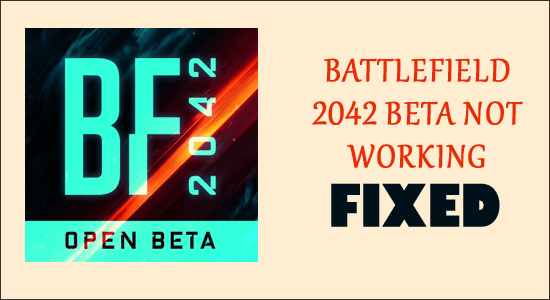
Battlefield 2042 — самая ожидаемая игра 2021 года, и ожидания от игры были довольно высокими. Некоторые из игроков, получивших бета-доступ к игре, сообщили, что бета-версия Battlefield 2042 не работает и зависает на бесконечном экране загрузки.
В то время как некоторые пользователи сообщают, что после запуска игры появляется подсказка « Подключение к онлайн-сервисам », и игра заканчивается бесконечным экраном загрузки.
Бета-версии игр предназначены для тестирования, и такие проблемы в них очень распространены.
Однако, если у вас возникла проблема с неработающей бета-версией Battlefield 2042, эта статья для вас.
После расследования мы обнаруживаем, что есть несколько виновников, которые вызывают ошибку, поэтому, прежде чем перейти к исправлениям, узнайте, почему вы видите ошибку, и следуйте исправлениям, приведенным одно за другим.
Что вызывает проблему «Бета-версия Battlefield 2042 не работает»?
- Проверьте подключение к Интернету : если ваше подключение к Интернету не работает должным образом или имеет проблемы с медленным доступом в Интернет, проблема может проявиться.
- Антивирус : ваш сторонний антивирус также может блокировать серверы игры или конфликтовать с файлами игры и мешать ее запуску или работе.
- Проблема совместимости системы : если ваш компьютер не соответствует минимальным системным требованиям игры, эта проблема может возникнуть. Поэтому убедитесь, что эта игра совместима с вашим компьютером.
- Устаревший лаунчер Origin : если игра или лаунчер Origin не обновлены, это запускает различные проблемы, и Battlefield 2042 не запускается — одна из них.
- Поврежденные файлы игр . Проблема неработающей бета-версии Battlefield 2042 также может быть вызвана поврежденными файлами игр, и игра в конечном итоге не загружается.
Итак, поскольку вы теперь знакомы с распространенными причинами, по которым вы сталкиваетесь с проблемой, теперь следуйте исправлениям, приведенным один за другим, чтобы устранить ошибку в вашем случае.
Как исправить неработающую бета-версию Battlefield 2042: бесконечная загрузка «Подключение к онлайн-сервисам?»
Оглавление
Решение 1. Проверьте системные требования
Прежде чем пытаться исправить неработающую бета-версию Battlefield 2042, мы рекомендуем вам проверить минимальные требования игры и проверить, совместима ли она с вашей системой.
- Операционная система: Windows 10 (любая версия), 64-битная
- Процессор : Intel Core i5 6thgen или AMD Ryzen 5 1600
- Видеокарта : NVIDIA GeForce 1050ti или AMD Radeon RX 560
- Видеопамять : 4 ГБ
- Оперативная память : 8 ГБ
- Версия Direct X: 12
Решение 2. Проверьте статус игрового сервера
Если системные требования кажутся нормальными, но вы по-прежнему не можете запустить бета-версию Battlefield 2042, возможно, проблема связана с игровым сервером. Иногда, когда сервер перегружен или находится на обслуживании, игра сталкивается с такими проблемами, как не загружается, перестает работать и многими другими ошибками.
Поэтому, прежде чем пытаться что-либо исправить, посетите официальный сайт EA и проверьте, доступны ли серверы игры или находятся ли они на обслуживании.
Решение 3. Проверьте подключение к Интернету
Как сказано в предыдущем разделе, медленное или нестабильное подключение к Интернету также может вызвать проблемы при запуске или запуске игры. Многим играм требуется стабильное подключение к Интернету для безупречной работы игры, и если ваш интернет имеет ограниченную пропускную способность или не работает должным образом, проблемы такого типа возникают часто.
Во многих случаях перезагрузка маршрутизатора помогает решить проблему с доступом в Интернет . Здесь выполните шаги, чтобы запустить маршрутизатор.
- Чтобы перезапустить маршрутизатор , нажмите и удерживайте кнопку питания, расположенную на задней панели маршрутизатора , и подождите некоторое время, пока он не перезапустится.
- Обратите внимание : не нажимайте кнопку сброса, так как это нарушит все настройки маршрутизатора.
- Теперь, когда маршрутизатор снова подключен к сети, попробуйте запустить игру через программу запуска Origin и проверьте, устранена ли проблема с запуском бета-версии Battlefield 2042 или нет.
Более того, если проблема все еще возникает, обратитесь к своему интернет-провайдеру, чтобы решить проблему с Интернетом. Кроме того, если у вас есть какой-либо другой доступ в Интернет, попробуйте подключиться через него, вы также можете подключиться через мобильную точку доступа.
Решение 4. Измените тип и частоту подключения к Интернету.
Скорость вашего интернет-соединения также может быть причиной этой проблемы. Чтобы решить эту проблему, вы можете отсоединить кабель Ethernet от задней панели маршрутизатора и подключить его к компьютеру через порт Ethernet, чтобы получить проводное и более расширенное соединение. Эта настройка поможет вам использовать весь потенциал вашего интернет-соединения.
Если вы не хотите возиться с проводным подключением, проверьте, подключен ли ваш компьютер к сети в диапазоне 2,4 ГГц . Если да, отключите его, подключите и попробуйте подключиться к полосе 5 ГГц того же маршрутизатора, поскольку полоса 5 ГГц вашего интернет-соединения обеспечит вам лучшую скорость. Чтобы подключиться к соединению в диапазоне 5 ГГц, выполните указанные ниже действия.
- Щелкните значок подключения в правой части панели задач и отключите текущее подключение.
- Теперь найдите подключение к Интернету в диапазоне 5 ГГц . Он должен называться (yourconnectionname)_5ghz.
Подключитесь к соединению 5 ГГц и проверьте, решена ли проблема.
Решение 5. Проверьте наличие обновлений
Если вы какое-то время не обновляли свою игру, это может вызвать проблемы при запуске или работе. Поэтому обязательно проверьте наличие нового обновления, доступного для игры, и установите его. Чтобы проверить наличие обновлений, выполните шаги, указанные ниже:
- Нажмите на лаунчер Origin и перейдите в раздел библиотеки .
- В разделе « Библиотека» щелкните правой кнопкой мыши Battlefield 2042 и выберите параметр « Проверить наличие обновлений».
- Если доступно какое-либо обновление , установите его.
- Теперь запустите игру и проверьте, решена ли проблема.
Решение 6. Аппаратный сброс PlayStation, Xbox.
Попробуйте перезагрузить компьютер или выполнить полную перезагрузку консоли. Для полной перезагрузки консоли выполните шаги, указанные ниже:
Xbox:
- Нажмите кнопку Xbox на геймпаде, чтобы перейти в меню «Руководство».
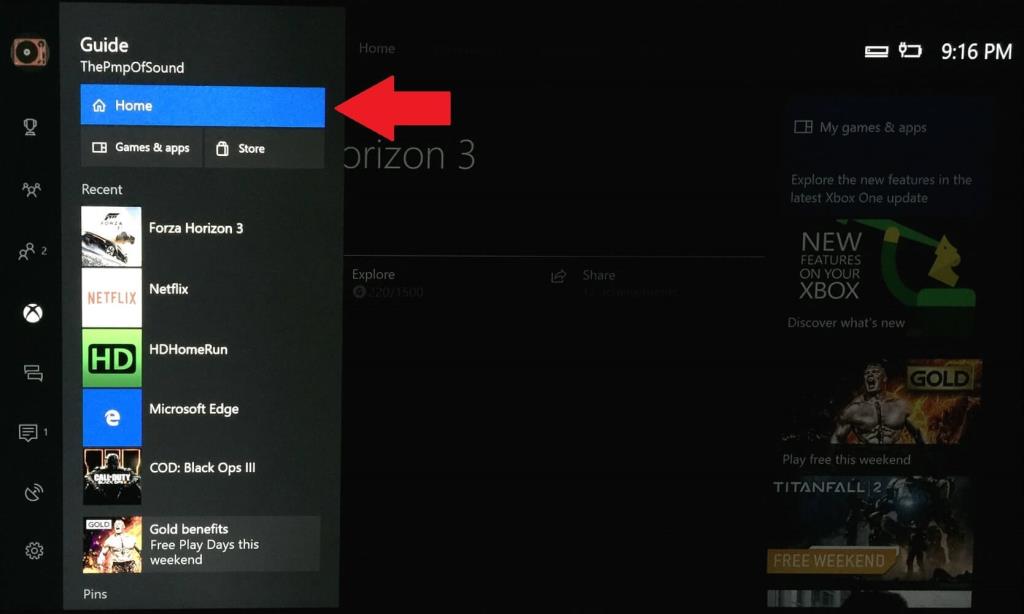
- Затем перейдите на вкладку « Профиль и система » и нажмите « Настройки ».
- Нажмите на опцию «Система» и выберите « Информация о консоли».
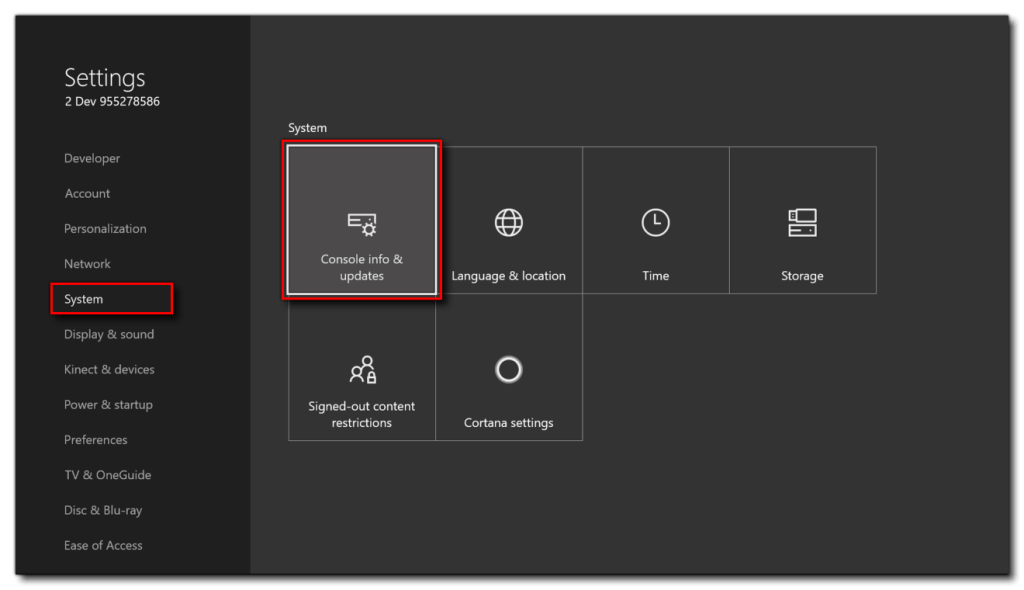
- Нажмите на опцию сброса и нажмите «Подтвердить», чтобы начать процесс .
- Теперь подождите, пока процесс завершится.
- Войдите, используя свои учетные данные , снова установите игру и проверьте, решена ли проблема.
Игровая приставка:
- Выключите консоль.
- Теперь нажмите и удерживайте кнопку питания, и появятся параметры сброса .
- Выберите вариант, который вы предпочитаете, и дайте консоли завершить процесс.
- После завершения процесса войдите в свою учетную запись PlayStation.
- Теперь установите игру и проверьте, решена ли проблема.
Решение 7. Отключите антивирусную программу
Некоторые игры и программное обеспечение не разрешены брандмауэром или сторонней антивирусной программой, установленной в вашей системе, это может быть причиной проблемы. Следовательно, вам необходимо отключить или удалить антивирус, чтобы решить проблему.
Чтобы отключить антивирус, выполните шаги, указанные ниже:
- Откройте антивирусное приложение на панели задач или в меню « Пуск».
- Теперь нажмите на вкладку настроек и выберите опцию отключения антивируса .
- Отключите антивирус на желаемое время.
И проверьте, устранена ли проблема, если это работает для вас, чтобы решить проблему неработающей бета-версии Battlefield 2042, в этом случае добавьте игру в список исключений антивируса.
Решение 8. Разрешить Battlefield 2042 через антивирус
Здесь предлагается использовать список исключений , чтобы остановить проблемы, связанные с антивирусом. Это остановит конфликт антивирусной программы с файлами игры и позволит ей работать без каких-либо конфликтов.
Для этого выполните следующие действия:
- Включите антивирус снова.
- Затем нажмите « Разрешить приложение или функцию через антивирус », доступную слева.
- Теперь нажмите на опцию «Разрешить другое приложение» и найдите открытую бета-версию Battlefield 2042 и программу запуска Origin.
- Теперь выберите их обоих и нажмите ОК .
- После этого проблема с неработающей бета-версией Battlefield 2042 должна быть решена.
Лучший способ оптимизировать производительность игры на ПК с Windows
Многие игроки сталкиваются с такими проблемами, как сбои, зависания или зависания игры во время игры, а затем оптимизируют игровую производительность, запустив Game Booster .
Это ускоряет игру за счет оптимизации системных ресурсов и предлагает лучший игровой процесс. Не только это, но и решение распространенных проблем с игрой, таких как зависание и проблемы с низким FPS.
Получите Game Booster, чтобы оптимизировать производительность игры
Вывод
Battlefield 2042 находится в стадии бета-тестирования, что означает, что он все еще находится в разработке. Таким образом, подобные ошибки являются нормальными, и вы можете ожидать больше ошибок в предстоящих бета-обновлениях, прежде чем выйдет финальная сборка игры.
Вы можете попробовать исправления, предоставленные одно за другим, и можете пропустить другие методы, если проблема решена после выполнения одного метода.
Мы надеемся, что эта статья помогла вам решить проблему с неработающей бета-версией Battlefield 2042. Бесконечная загрузка «Подключение к онлайн-сервисам».
Несмотря на это, здесь предлагается сканировать вашу систему с помощью инструмента восстановления ПК, так как часто ошибка игры появляется из-за внутренних проблем и ошибок ПК, поэтому полностью сканируйте вашу систему, чтобы исправить различные проблемы и ошибки, связанные с ПК с Windows.
Спасибо.
Решение 9. Играйте в Battlefield в Steam.
Альтернативный способ игры
Вам также следует проверить и восстановить файлы игры на ПК через Steam.
Просто откройте Steam на своем компьютере.
Зайдите в библиотеку Steam.
Щелкните правой кнопкой мыши Battlefield 2042 в списке установленных игр.
Посетите свойства игры
Посетите локальные файлы. Выберите
Проверьте целостность игровых файлов
Дождитесь завершения процесса
Наконец, перезагрузите компьютер.

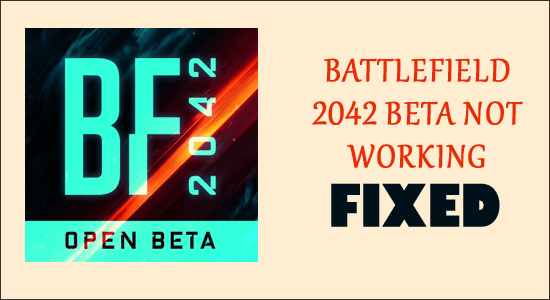
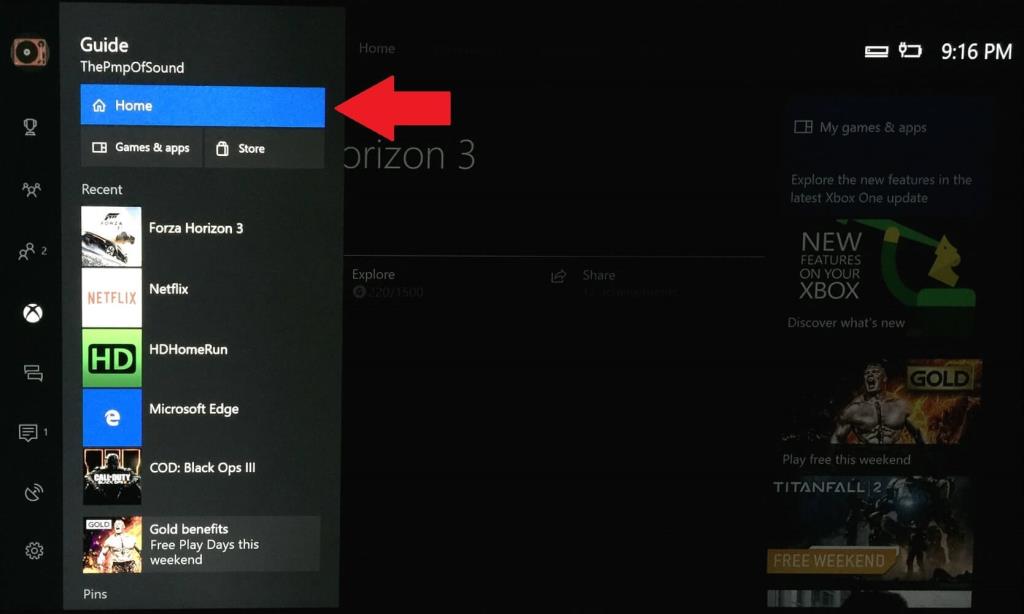
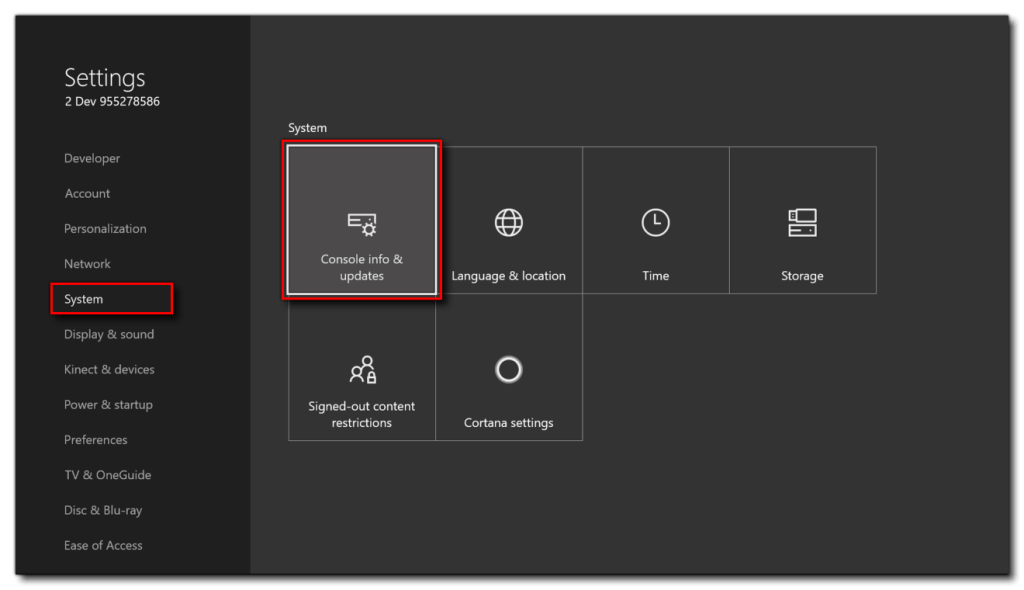

![Как решить проблему «Sims 4 Сим не спит»? [ПРОВЕРЕННЫЕ СПОСОБЫ] Как решить проблему «Sims 4 Сим не спит»? [ПРОВЕРЕННЫЕ СПОСОБЫ]](https://luckytemplates.com/resources1/images2/image-6501-0408151119374.png)


![Исправить Dungeon Siege 2 без указателя мыши [ПРОВЕРЕННЫЕ СПОСОБЫ] Исправить Dungeon Siege 2 без указателя мыши [ПРОВЕРЕННЫЕ СПОСОБЫ]](https://luckytemplates.com/resources1/images2/image-5004-0408151143369.png)

![Ваш компьютер или сеть могут отправлять автоматические запросы [ИСПРАВЛЕНО] Ваш компьютер или сеть могут отправлять автоматические запросы [ИСПРАВЛЕНО]](https://luckytemplates.com/resources1/images2/image-1491-0408150724646.png)
